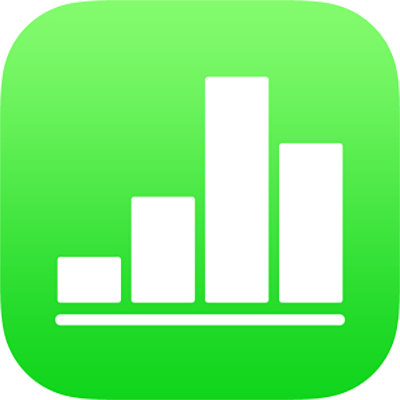
Lagdel, grupper og lås objekter i Numbers på iPhone
Du kan arbejde med og organisere objekterne på et ark på forskellige måder:
Anbring objekter i lag (stakke) for at skabe en illusion af dybde
Grupper objekter, så du nemt kan flytte, ændre størrelse på eller rotere dem som en enkelt enhed
Lås objekter, så du ikke kommer til at flytte, redigere eller slette dem ved et uheld
Anbring objekter i lag
Træk et objekt, så det overlapper med et eller flere andre objekter.
Tryk på
 , og tryk derefter på Organiser.
, og tryk derefter på Organiser.Tryk på et objekt, og gør et af følgende:
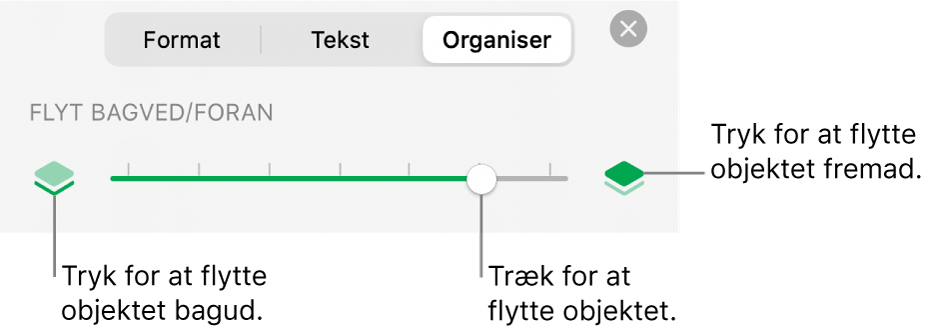
Træk mærket, indtil objektet er placeret i det ønskede lag.
Tryk på symbolerne for at flytte objektet fremad eller tilbage.
Du kan vælge flere objekter for at anbringe dem i lag på en gang.
Grupper eller ophæv gruppering af objekter
Hold en finger på objektet, og tryk derefter med en anden finger på de andre objekter, du vil gruppere.
Løft fingrene, og tryk på Grupper.
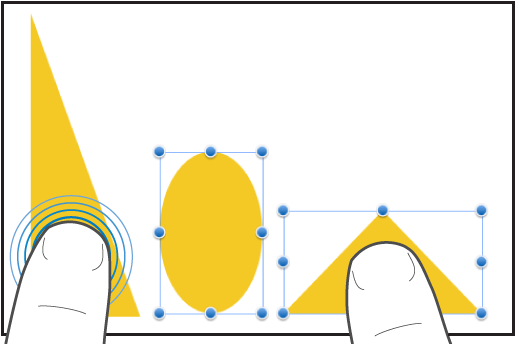
Du ophæver gruppen ved at trykke på gruppen og trykke på Ophæv gruppe.
Lås eller lås objekter op
Når et objekt er låst, kan du ikke flytte, slette eller ændre det på nogen måde, før du låser det op.
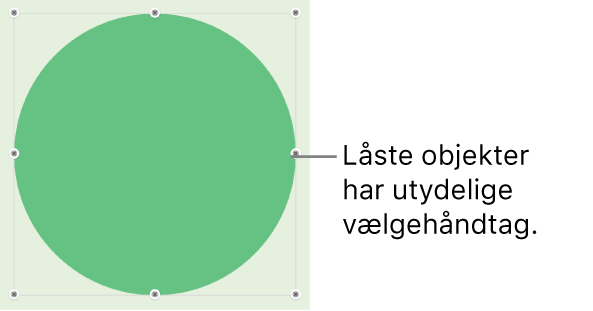
Tryk på et objekt for at vælge det, eller vælg flere objekter.
Tryk på
 , tryk på Organiser, skub derefter op, og tryk på Lås nederst i betjeningsmulighederne.
, tryk på Organiser, skub derefter op, og tryk på Lås nederst i betjeningsmulighederne.Hvis du ikke kan se Lås, er objektet indstillet til Flyt med tekst. Tryk på Ombryd, og slå Flyt med tekst fra, og prøv igen.
Du låser et objekt op ved at trykke på det og derefter trykke på Lås op.